TTEP.CN > 故障 >
运行Excel2016时直接新建一空白工作簿的方法
Excel是我们用来处理分析数据的一款常用办公软件,当我们双击桌面上的图标启动Excel2016时,默认会打开一个开始屏幕,会直接打开文档。这时要新建一个空白工作簿,还需单击一次“空白工作簿”,稍显繁琐。那么,怎么运行Excel2016时直接新建一空白工作簿呢?一起来了解下吧!
Excel2016怎么设置直接新建一个空白工作簿?
1、鼠标左键双击计算机桌面Excel2016程序图标,将其打开运行。在打开的Excel2016程序窗口,点击“空白工作簿”选项,新建一个空白的工作簿。如图所示;

2、在打开的Excel工作表中,鼠标左键点击窗口左上角的“文件”命令选项按钮。如图所示;
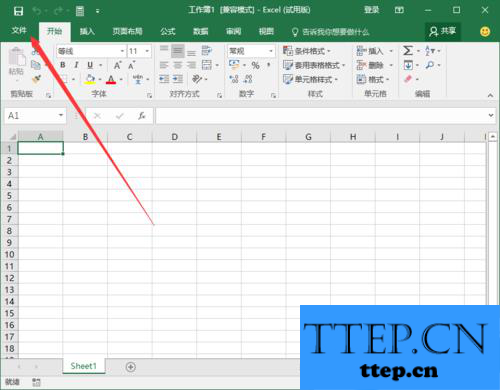
3、在打开文件选项对话窗口中,选择中左侧窗格下方的“选项”命令点击它。如图所示;
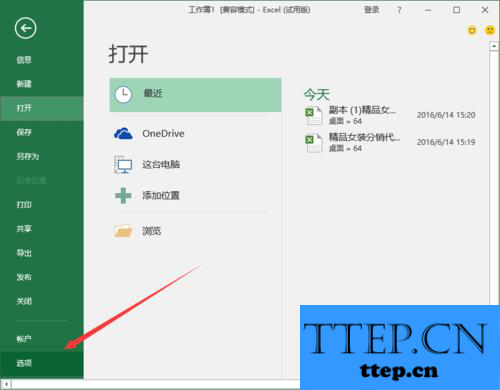
4、点击选项命令后,这个时候会打开“Excel选项”对话窗口。
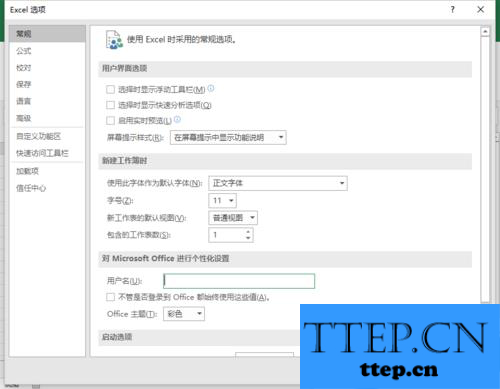
5、在Excel(了解更多Excel表格软件,访问http://www.wmzhe---/heji/excelbiaoge/)选项对话窗口中,将选项卡切换到“常规”选项卡栏。如图所示;
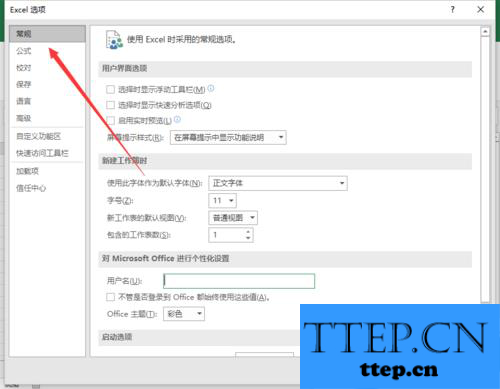
6、在“常规”选项卡的右侧窗格中,找到“启动选项”组中的“此应用程序启动时显示开始屏幕”选项,并在其复选框中取消“√”,然后再点击“确定”按钮即可。如图所示;
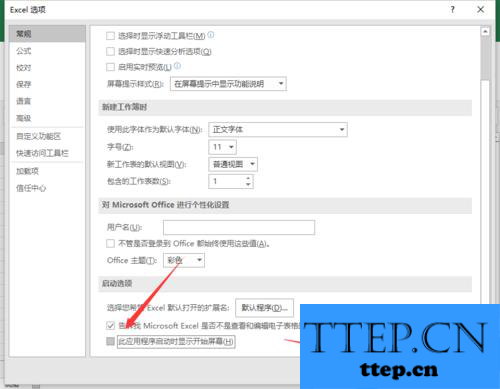
以上就是“Excel2016怎么设置直接新建一个空白工作簿”的方法介绍,希望对大家有所帮助。
Excel2016怎么设置直接新建一个空白工作簿?
1、鼠标左键双击计算机桌面Excel2016程序图标,将其打开运行。在打开的Excel2016程序窗口,点击“空白工作簿”选项,新建一个空白的工作簿。如图所示;

2、在打开的Excel工作表中,鼠标左键点击窗口左上角的“文件”命令选项按钮。如图所示;
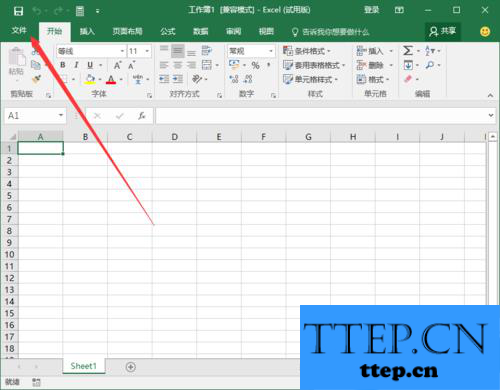
3、在打开文件选项对话窗口中,选择中左侧窗格下方的“选项”命令点击它。如图所示;
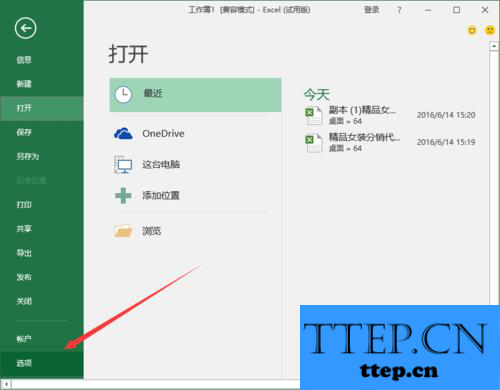
4、点击选项命令后,这个时候会打开“Excel选项”对话窗口。
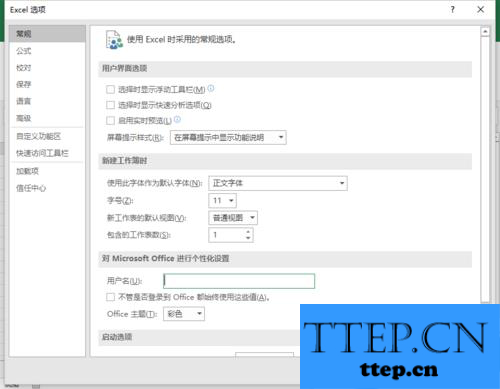
5、在Excel(了解更多Excel表格软件,访问http://www.wmzhe---/heji/excelbiaoge/)选项对话窗口中,将选项卡切换到“常规”选项卡栏。如图所示;
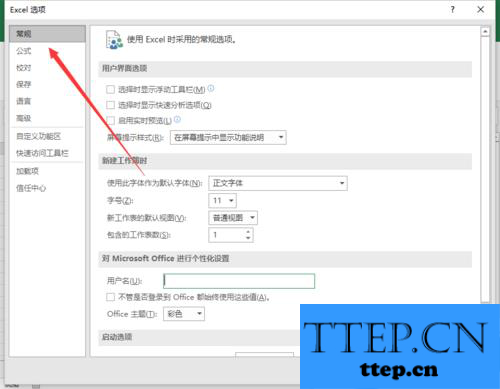
6、在“常规”选项卡的右侧窗格中,找到“启动选项”组中的“此应用程序启动时显示开始屏幕”选项,并在其复选框中取消“√”,然后再点击“确定”按钮即可。如图所示;
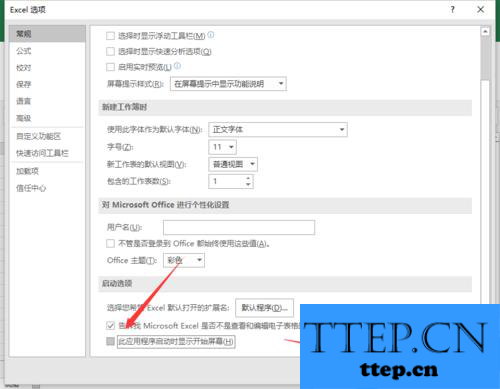
以上就是“Excel2016怎么设置直接新建一个空白工作簿”的方法介绍,希望对大家有所帮助。
- 上一篇:摩拜单车新玩法:收集粽子贴纸,赢取奖励
- 下一篇:没有了
- 最近发表
- 赞助商链接
